
Obsah:
- Autor John Day [email protected].
- Public 2024-01-30 12:00.
- Naposledy zmenené 2025-01-23 15:06.

Vitajte v mojom sprievodcovi pri vytváraní vlastnej stolnej retro arkádovej skrinky s tematikou vesmíru/retro hier! Na tento návod budete potrebovať:
Doska Raspberry Pi 3 alebo 2 (RSComponents alebo Pimoroni) 28-34 GBP
Micro USB kábel na napájanie Raspberry Pi 2 £
8-16 GB karta Micro SD 5-15 GBP
Kábel HDMI 1-3 €
20-22 plochý televízor/monitor s reproduktormi s 1 portom HDMI a 1 portom USB, náhradný 80-100 GBP
Arcade Control Kit pre 2 hráčov 50 GBP
Arcade Cabinet MDF Flatpack DIY Kit 60-75 GBP
Akrylový základný náter Gesso Black 250 ml (HobbyCraft) 5-10 GBP
Sada farieb pre akrylových umelcov (HobbyCraft) 20-35 GBP
20x krátke skrutky do dreva (+ ručná elektrická vŕtačka na vloženie) 4 €
4x krátke matice/skrutky M5, 4 GBP
1x veľký štetec (na nanášanie základného náteru) 3 GBP
1x Jemný štetec (na maľovanie vzorov) 2 GBP
Celkové náklady: 337 libier
Krok 1: Nainštalujte a nakonfigurujte operačný systém RetroPie

„RetroPie“je operačný systém Raspberry Pi, ktorý sa používa na spustenie viacerých emulátorov herných konzol.
Aby ste mohli Raspberry Pi používať, budete musieť zapísať najnovší obrázok systému RetroPie OS na svoju kartu Micro SD.
Návod, ako to urobiť, je na ich webových stránkach.
Keď ste si zapísali obrázok operačného systému Retropie na kartu Micro SD, vložte ho do Raspbery Pi a zapnite ho.
Pripojte svoj Raspberry Pi k smerovaču pomocou ethernetového kábla (rýchlejšie a jednoduchšie) a pomocou sprievodcu RetroPie SSH skopírujte súbory Game ROM.
Všetky svoje hry Roms nachádzam na LoveRoms.com
Krok 2: Príprava kabinetu


Vzhľadom na to, že väčšina vopred vyrobených arkádových skriniek je z MDF, budete musieť na všetky vonkajšie obkladové panely naniesť 3 vrstvy akrylátového základného náteru (Gesso), a potom na vrch namaľovať akékoľvek vzory.
Keďže sme chceli tému vesmírneho/retro hrania, vybrali sme si Black Gesso, ale je k dispozícii aj v bielej farbe.
Pri nanášaní Black Gesso namočte veľký štetec do vody, aby sa rovnomerne rozotrel. Každá vrstva by mala zaschnúť do 30 minút.
Krok 3: Vymaľujte panely



Rozhodli sme sa, že najlepšie na maľovanie budú panely, ktoré sú hráčom neustále k dispozícii. Toto sú 2 bočné panely a panel s tlačidlami.
Siahli sme po herných návrhoch väčšinou s vesmírnou tematikou, ako sú klasiky ako „Asteroidy“a „Vesmírni útočníci“, viď fotografie. Tieto namaľovala voľnou rukou moja veľmi talentovaná polovička. Uistite sa, že pomocou pravítka nakreslíte obrysy svojich návrhov, najmä blokových postáv, akými sú napríklad Space Invader Aliens.
Ak chcete na svoje panely pridať hviezdicové pozadie, opatrne odstráňte bielu farbu z jemného štetca na čierny panel.
Krok 4: Zostavte si skriňu

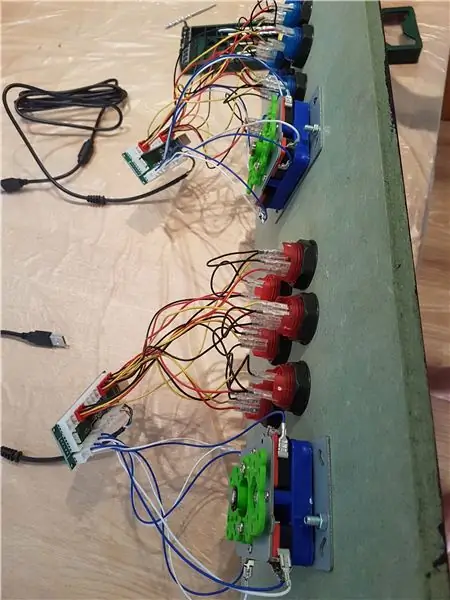

Keď sú všetky maľby hotové, ste pripravení postaviť arkádový kabinet. To sa najlepšie robí s 2 alebo 3 ľuďmi pre jednoduchosť.
Pred zaskrutkovaním panelu tlačidiel vložte všetky tlačidlá do vopred vyrezaných 32 mm otvorov a zaskrutkujte pomocou čiernych kruhových držiakov. Na vloženie joystickov budete potrebovať 2x krátke matice a skrutky M5 a vyvŕtať otvory s podobným priemerom ako matice M5, jeden v ľavom hornom rohu joysticku a jeden v pravom dolnom rohu. Viď obrázky.
Teraz budete musieť urobiť zapojenie, v zásade môžete nastaviť 2 tlačidlá na Štart alebo Vybrať a nastaviť 4 tlačidlá na A, B, X, Y. Joysticky potrebujú iba Hore, Dole, Vľavo, Vpravo. Schému dosky snímača nájdete tu.
Akonáhle je zapojenie hotové, pripojte obe dosky Encoderu pomocou USB kábla k USB portom na Raspberry Pi. Pripojte napájací kábel Pi Micro USB k portu USB na televízore. To znamená, že všetko sa zapne po zapnutí televízora.
Napriek tomu, že väčšina skríň je dodávaná s pokynmi na lepidlo, chcel som, aby bola skrinka robustnejšia, a preto sme do spojovacích panelov MDF vyvŕtali malé skrutky do dreva. Budete potrebovať okolo 20. Viď obrázky. Pri vŕtaní budete potrebovať pomoc niekoho pri držaní panelov na svojom mieste. Ak chcete kovovú časť skrutky po vŕtaní zakryť, na vrch dajte čiernu farbu pomocou čierneho Gessa.
Pred vložením panelu rámu televízora vložte televízor s plochou obrazovkou 20-22 do rámu a položte ho na stredný zadný držiak. Keď je televízor na svojom mieste, vyvŕtajte panel rámu televízora na svoje miesto, v závislosti od súpravy môžete tiež Na zadnej strane televízneho panela je potrebné naskrutkovať pridržiavací panel, aby sa televízor alebo obrazovka držala hore. Ak existuje medzera, kvôli ktorej sa obrazovka nakloní dozadu, držte ju na mieste pomocou bublinkovej fólie.
Nechajte zadný panel na poslednú dobu, pretože potrebujete prístup k elektronike.
Krok 5: Dokončenie dotykov




Akonáhle je skrinka postavená, s najväčšou pravdepodobnosťou budete mať niekoľko dielov, ktoré je potrebné pokryť ďalším základným náterom Black (Gesso). Jednoducho naneste 1 ďalšiu vrstvu, pretože na nich nie sú potrebné žiadne vzory.
Pokiaľ ide o poličku nad obrazovkou, pretože sme nepotrebovali reproduktory, rozhodli sme sa natrieť vnútro tohto náteru čiernym základným náterom. Potom sme na Ebay kúpili sadu hračiek McDonalds Nintendo a svetiel napájaných cez USB (napájaných náhradným portom USB Raspberry Pi) za 5 libier a prilepili sme ich do poličky, potom sme na vrchnú časť nasadili číry panel z perspexu. Ale môžete na to použiť svoju predstavivosť a hodiť sa k akémukoľvek inému tovaru v štýle hry/vesmíru, ktorý si vyberiete.
Akonáhle sú figúrky na svojom mieste, podržte a priskrutkujte horný panel z plexiskla na miesto. Jemným štetcom naneste na predvádzané skrutky malé množstvo čierneho primeru.
Ak potrebujete upraviť rozprávkové svetlá alebo postavičky (pred ich nalepením), máte k nim prístup zozadu. Viď fotky.
Keď ste spokojní, všetko je na svojom mieste, podržte a priskrutkujte zadný panel skrinky. Opäť naneste malé množstvo čierneho primeru na predvádzané skrutky pomocou jemnej kefy.
Pretože je všetko napájané z televízora/monitora, môžete si vybrať, kam chcete napájací konektor televízora/monitora zapojiť. Môžete to urobiť vyvŕtaním otvoru v zadnom paneli (dostatočne veľkým na to, aby sa do neho zmestila zástrčka, alebo môžete zástrčku odskrutkovať z drôtu, previesť drôt jedným z vopred vyrezaných otvorov v bočných paneloch a zástrčku znova pripojiť. na jeho drôt.
Blahoželáme, teraz ste dokončili tento návod! Dúfame, že ste sa pri jeho stavbe bavili rovnako ako my!
Krok 6: Ukážka videa

Kliknutím sem zobrazíte naše prvé prehraté video o pani Pac Man!
Odporúča:
Akrylová skriňa ESP32 Cam laserom rezaná: 3 kroky (s obrázkami)

Kamerová akrylová skriňa ESP32 Cam Laser Cut: Nedávno som sa zamiloval do vačkovej dosky ESP32. Je to skutočne úžasný stroj! Fotoaparát, WiFi, Bluetooth, držiak karty SD, jasná LED dióda (pre blesk) a programovateľné Arduino. Cena sa pohybuje od 5 do 10 dolárov. Pozrite sa na https: //randomnerdtutorials.com
Detská vesmírna loď: 10 krokov

Detská vesmírna loď: Ako dieťa som vždy chcel postaviť jeden z nich. Teraz, keď som sám mal dve malé deti, mal som dobrú výhovorku, aby som to nakoniec zvládol. Prehľad: Rám kozmickej lode bol vyrobený z dreva a bol pokrytý preglejkovými panelmi. Elektronika bola väčšinou napájaná 12 V
FALLOUT Inšpirovaná arkádová skriňa alebo ľubovoľná téma, ktorú chcete: 9 krokov

FALLOUT Inšpirovaný arkádový kabinet alebo akákoľvek téma, ktoré chcete: Mať arkádový kabinet je úžasný doplnok k akémukoľvek hráčskemu nastaveniu a položke zoznamu vedier pre mnohých, ale bežne môžu stáť viac ako 1 000 dolárov. Preto som sa rozhodol urobiť jeden s minimálnym zásobovaním a vybavením pomocou kreatívnych spôsobov, ako
Vesmírna bojová loď Yamato 2199 s drobnými mikrokontrolérmi: 8 krokov (s obrázkami)
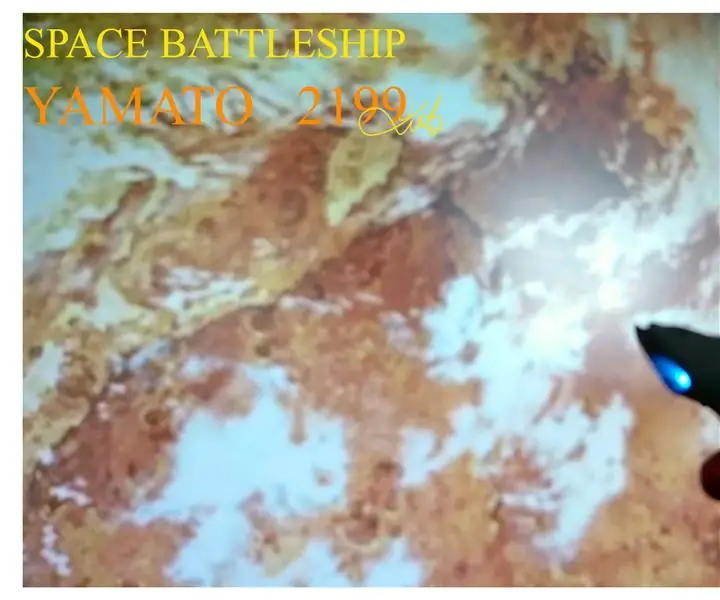
Vesmírna bitevná loď Yamato 2199 s trinketovými mikrokontrolérmi: Vzhľadom na remake animácie a filmu Vesmírna bojová loď Yamato, navyše k atraktívnemu dizajnu modelu Bandai. Zaujíma ma, aby som znova postavil tento model vesmírnej bojovej lode. Bandai nehovorí o jeho mierke, odhadom asi 1: 2500
Arkádová skriňa na kokteily pre nábytok: 12 krokov (s obrázkami)

Arcade Cabinet s nábytkom pre kokteily: Som produktový dizajnér, geek z videohier a bytový fanúšik. Poštípala ma arkádová chyba MAME a potreboval som dostať svadobný dar pre svojich priateľov Dorothy a Arvona, a tak som sa rozhodol navrhnúť a postaviť arkádovú skriňu, ktorá by bola neprehliadnuteľná
